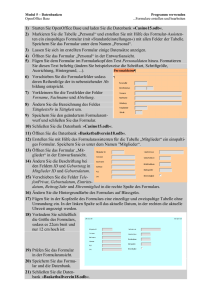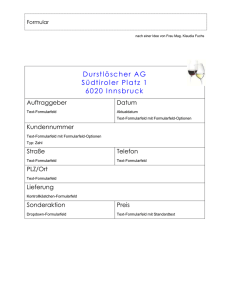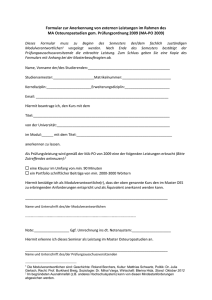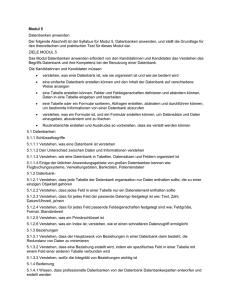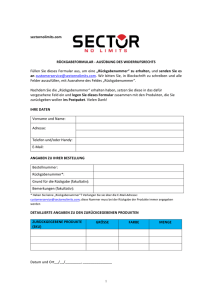Access Einführung
Werbung
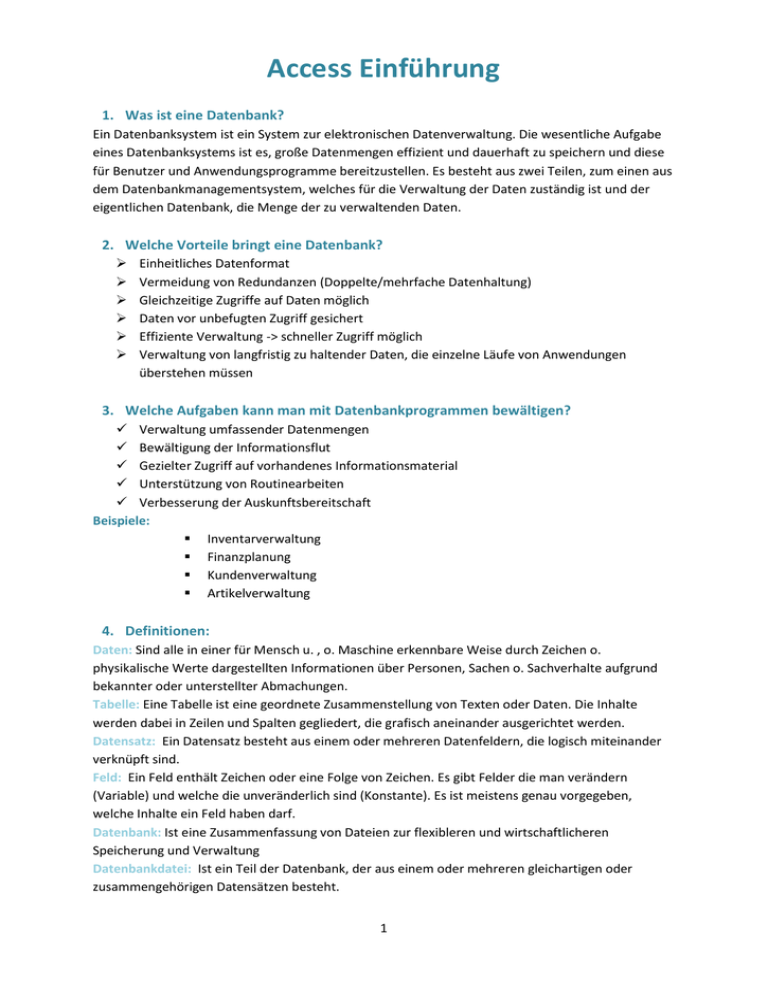
Access Einführung 1. Was ist eine Datenbank? Ein Datenbanksystem ist ein System zur elektronischen Datenverwaltung. Die wesentliche Aufgabe eines Datenbanksystems ist es, große Datenmengen effizient und dauerhaft zu speichern und diese für Benutzer und Anwendungsprogramme bereitzustellen. Es besteht aus zwei Teilen, zum einen aus dem Datenbankmanagementsystem, welches für die Verwaltung der Daten zuständig ist und der eigentlichen Datenbank, die Menge der zu verwaltenden Daten. 2. Welche Vorteile bringt eine Datenbank? Einheitliches Datenformat Vermeidung von Redundanzen (Doppelte/mehrfache Datenhaltung) Gleichzeitige Zugriffe auf Daten möglich Daten vor unbefugten Zugriff gesichert Effiziente Verwaltung -> schneller Zugriff möglich Verwaltung von langfristig zu haltender Daten, die einzelne Läufe von Anwendungen überstehen müssen 3. Welche Aufgaben kann man mit Datenbankprogrammen bewältigen? Verwaltung umfassender Datenmengen Bewältigung der Informationsflut Gezielter Zugriff auf vorhandenes Informationsmaterial Unterstützung von Routinearbeiten Verbesserung der Auskunftsbereitschaft Beispiele: Inventarverwaltung Finanzplanung Kundenverwaltung Artikelverwaltung 4. Definitionen: Daten: Sind alle in einer für Mensch u. , o. Maschine erkennbare Weise durch Zeichen o. physikalische Werte dargestellten Informationen über Personen, Sachen o. Sachverhalte aufgrund bekannter oder unterstellter Abmachungen. Tabelle: Eine Tabelle ist eine geordnete Zusammenstellung von Texten oder Daten. Die Inhalte werden dabei in Zeilen und Spalten gegliedert, die grafisch aneinander ausgerichtet werden. Datensatz: Ein Datensatz besteht aus einem oder mehreren Datenfeldern, die logisch miteinander verknüpft sind. Feld: Ein Feld enthält Zeichen oder eine Folge von Zeichen. Es gibt Felder die man verändern (Variable) und welche die unveränderlich sind (Konstante). Es ist meistens genau vorgegeben, welche Inhalte ein Feld haben darf. Datenbank: Ist eine Zusammenfassung von Dateien zur flexibleren und wirtschaftlicheren Speicherung und Verwaltung Datenbankdatei: Ist ein Teil der Datenbank, der aus einem oder mehreren gleichartigen oder zusammengehörigen Datensätzen besteht. 1 5. Oberfläche von Access So sieht die Startseite von Access 2007 aus wenn das Programm geöffnet wird. Mann kann sich Features aus dem Internet herunterladen oder schon lokale Vorlagen benutzen wie z.B. Posten oder Kontakte - In den Kategorien gibt es verschiedene Vorlagen z.B. für Kontakte also für Handynummern von Freunden und Kollegen oder eine Problemliste wo man alle seine Probleme verzeichnen kann. - Die Online-Vorlagen sind Vorlagen, die Microsoft in das Internet gestellt hat um noch mehr Möglichkeiten zu bieten, verschiedene Datenbanken anzulegen. - In der Navigation befinden Sich Start, Erstellen, Externe Daten und Datenblatt Unter Start findet man die allgemeinen Einstellungen wie Schrift verändern, Ansichten, Einfügen von Daten der Zwischenablage, Sortieren usw. 2 - Unter dem Register „Erstellen“ kann man z.B. wie hier gezeigt eine Tabelle, ein Formular oder ein Geteiltes Formular das aus einer Tabelle und einen Formular besteht erstellen. Man kann auch Berichte, Etiketten, Abfragen und Makros erstellen. - Unter „Externe Daten“ kann man verschiedene Daten aus anderen Programmen importieren, wie z.B. Daten aus Excel, Textdateien aus Word oder Access-Dateien in andere Programme wie z. B. Excel exportieren. 3 - - Unter „Datenbanktools“ kann man: Beziehungen von einzelnen Feldern aufbauen Leistungen und Tabellen analysieren Teile einer Datenbank in einem neuen SQL – Datenbankserver von Microsoft laden u. in mehrere Aufteilen Datenbank mit einem Kennwort schützen Übersicht – und Add-in-Manager aufrufen Unter „Datenblatt“ hat man die Möglichkeit die Datenbank in verschiedenen Ansichten zu betrachten. Man kann neue Felder einfügen oder vorhandene Felder oder eine Nachschlagespalte einfügen in der schon verschiedene Werte eingefügt sind. Mit Einfügen kann man eine neue Spalte einfügen, mit löschen eine Spalte löschen und mit Umbenennen dieser einen anderen Namen geben. Oder Beziehungen mit anderen Inhalten erstellen und z.B. Objekte auswählen die mit der Tabelle zu tun haben. Man kann unter Datentyp die verschiedenen Felddatentypen auswählen und diese formatieren. 4 6. Felddatentypen Text: Hier kann man verschiedene Texte eingeben wie hier den Namen. Memo: Hier kann man kleinere Nachrichten einfügen wie z.B. die derzeitige Schule. Zahlen: Hier kann man verschiedene Zahlen eingeben wie z.B. die Schultage. Datum/Uhrzeit: Hier kann man ein beliebiges Datum oder eine beliebige Uhrzeit auswählen. Währung: Hier kann man eine Währung eingeben wie z.B. den Schulgeldbetrag. - In der Ja/Nein-Abfrage kann man ja und nein auswählen wie z.B. ob jemand Arttestpflicht hat. Objekte sind Dateien aus anderen Programmen wie z.B. Excel, Word, Powerpoint Hyperlinks sind links zu E-Mail-Adressen, Internetseiten Anlagen kann man ebenfalls Dateien aus anderen Programmen einfügen. 7. Ein Formular/Datenbank öffnen Um ein Formular zu öffnen kannst du auf den Register „Zuletzt verwendete Datenbank öffnen“ klicken. Wenn die gewünschte Datenbank nicht dabei ist, dann findest du auf „Weitere“ noch andere gespeicherte Datenbanken. 5 8. Ein Formular ansehen Nachdem die Datenbank geöffnet ist, findest du im linken Register „Access Objekte“ eine Kategorie „Formulare“. Mit einem Doppelklick kannst du das Formular anzeigen und ansehen. 9. Ein Formular verändern Um ein Formular verändern oder neue Daten eingeben zu können, klickt man mit der rechten Maustaste auf die über dem Formular stehenden Leiste. Dort findest du verschiedene Ansichten wie z.B. Entwurfsansicht. 6 Nach dem Öffnen einer Ansicht öffnen sich gleichzeitig auch weitere Tools die du in der Navigationsleiste sehen kannst. Dort kann man alles nach seinen Wünschen verändern. Bsp.: Schrift, Layout, Farben, usw. 10. Neue Daten in ein Formular eingeben Um neue Daten in ein Formular einzugeben, oder alte Daten zu verändern muss man die Datenblattansicht öffnen. 7